Photoshop CS6 prepun je sjajnih novih značajki, ali nisu sve one odmah tako očite ili ih je lako naći kao i druge. Neke su praktički skrivene, poput novih unaprijed postavljenih postavki fotografskog toniranja za prilagodbu slike Gradient Map koja nam omogućava da odaberemo iz kolekcije profesionalnih kvalitetnih efekata toniranja i dijeljenja toniranja za naše fotografije, a sve se temelji na stvarnim kemijskim procesima. Te se nove postavke po zadanom načinu čak ne učitavaju u Photoshop CS6, pa ćemo u ovom vodiču naučiti gdje ih pronaći, kako ih učitati i kako ih koristiti za brzo i lako dodavanje sjajnih efekata toniranja našim slikama.,
Evo fotografije koju sam otvorio na svom zaslonu:

Izvorna fotografija.
Korak 1: Dodajte sloj prilagodbe karte gradijenta
U podešavanje slike Gradient Map dodane su nove postavke za toniranje fotografskih tonova, što znači da prvo moramo dodati sloj prilagodbe Gradient Map našem dokumentu. Kliknite ikonu Gradient Map na ploči Adjustments (krajnji desni, donji red):
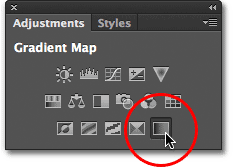
Klikom na ikonu Gradient Map na ploči prilagodbe.
To dodaje sloj za prilagodbu Gradient Map iznad fotografije na ploči Slojevi:
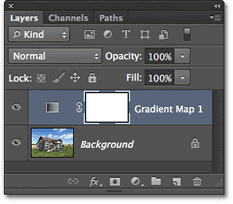
Ploča slojeva prikazuje novo dodani sloj za prilagodbu Karte gradijenta.
Korak 2: Otvorite alat za odabir Gradient
Mogućnosti sloja za prilagodbu Gradient Map prikazuju se na ploči Svojstva (novo u CS6). Kliknite malu strelicu usmjerenu prema dolje s desne strane trake za pregled gradijenta da biste otvorili Gradient Picker :
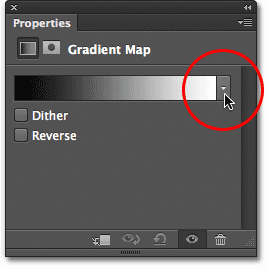
Klikom na strelicu s desne strane trake za pregled gradijenta.
Korak 3: Učitavanje unaprijed postavljenih tonskih postavki
Kad se pojavi Gradient Picker, kliknite malu ikonu zupčanika u gornjem desnom kutu:
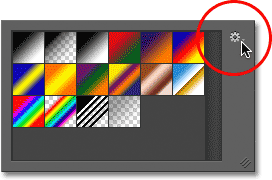
Klikom na ikonu zupčanika.
Otvara se izbornik s raznim opcijama za Gradient Picker, a na dnu izbornika nalazi se popis dodatnih skupova gradijenata koje možemo učitati u Photoshop. Ovdje nalazimo unaprijed zadane postavke fotografskog toniranja. Kliknite Toniranje fotografija da biste ih učitali u:
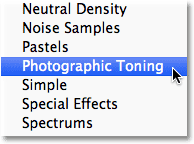
Odabirom postavki izbornika za podešavanje tona za fotografije.
Photoshop će vas pitati želite li zamijeniti trenutni skup gradijenata novim gradijentima fotografskog toniranja ili samo želite dodati nove gradijente trenutnim. Kliknite OK kako biste zamijenili trenutne gradijente setom Photographic Toning. Na kraju udžbenika pokazat ću vam kako se u bilo kojem trenutku lako prebaciti na prvobitne zadane gradijente:
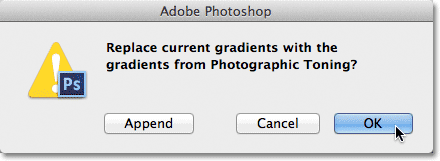
Klikom na U redu da zamijenite zadane gradijente gradijentima Fotografske tonizacije.
S prednastavljenim postavkama za fotografsko toniranje koje su sada učitane u Photoshopu možemo vidjeti sličice za različite predbilježbe u Gradient Bicker:

Gradient Picker koji prikazuje unaprijed podešene sličice Photo tone.
Sličice mogu izgledati lijepo, ali teško je točno odrediti koja je unaprijed postavljena, a samo gledajući sličice. Ponovno kliknite ikonu zupčanika u gornjem desnom kutu Gradient Picker da biste još jednom otvorili izbornik:
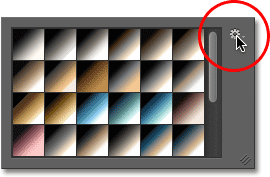
Klikanje ponovo na ikonu zupčanika u Gradient Bicker.
Zatim s izbornika odaberite opciju Mali popis ili Veliki popis . Ja ću odabrati Mali popis:
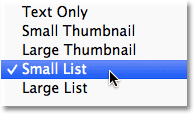
Odabir mogućnosti prikaza Malog popisa iz izbornika Gradient Picker.
To nam omogućava da ne vidimo samo sličicu za svaku unaprijed postavljenu sliku, već i naziv svake unaprijed postavljene sličice:
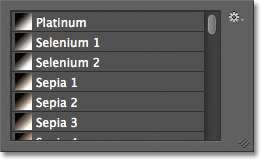
Gradient Picker sada prikazuje sličicu i naziv svake unaprijed postavljene postavke.
Možete proširiti veličinu Gradient Picker da biste vidjeli više unaprijed postavljenih unaprijed bez da se pomičete jednostavnim klikom i (pritiskom tipke miša) povlačenjem donjeg desnog ugla Gradient Picker:
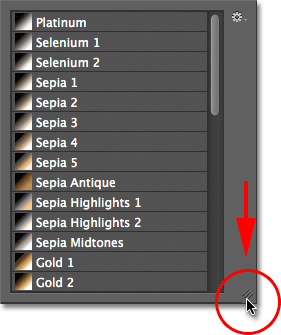
Proširenje Gradient Picker (Gradient Picker) za prikaz više prethodno postavljenih postavki.
Korak 4: Kliknite na unaprijed postavljenu sliku da biste je primijenili na sliku
Sada kada smo postavili predodređene postavke za fotografsko toniranje u prilagodbu Gradient Map-a i lako smo mogli vidjeti i pregled sličica i naziv svake prethodno postavljene postavke, sve što trebamo učiniti je kliknuti na prethodno postavljenu listu s popisa kako bi Photoshop momentalno primijenio to. na sliku. Unaprijed postavljene postavke za fotografsko toniranje podijeljene su u dvije skupine. Gornja polovica, počevši od platine na vrhu popisa i završavajući s bakrom 2 , postavljaju prethodno postavljene nijanse, što znači da na cijelu sliku primjenjuju jedan ton. Jednostavno kliknite bilo koji od njih da biste u prozoru dokumenta uživo vidjeli pregled efekta toniranja. Na primjer, kliknite na Platinum da biste je odabrali:
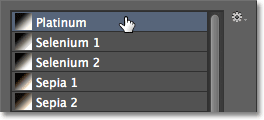
Odabir unaprijed postavljene Platinum toniranja.
Photoshop trenutno primjenjuje učinak na sliku. Budući da ovdje koristimo sloj za prilagodbu, nećemo trajno mijenjati fotografiju, tako da smo slobodni isprobati onoliko unaprijed postavljenih postavki:
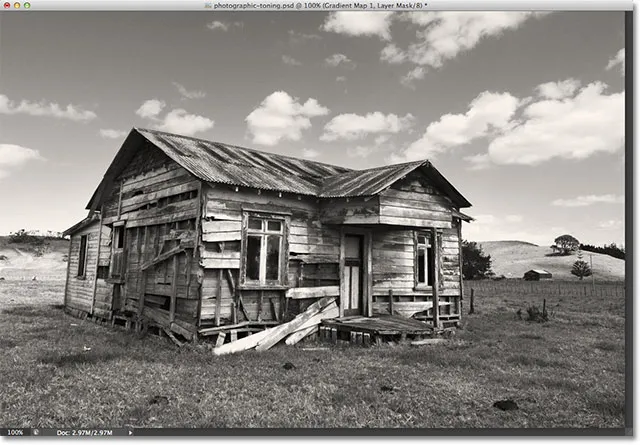
Fotografija s primijenjenom postavkom Platinum.
Ako kliknem na prethodno postavljenu Sepia 1 u Gradient Bicker:
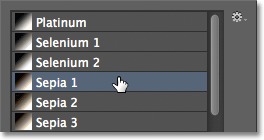
Odabir drugačije postavke s popisa.
Pregled u prozoru dokumenta se ažurira kako bi mi pokazao kako izgleda efekt sepije. Postoji nekoliko različitih sepia postavki za odabir:

Primijenjena je fotografija sa Sepia 1.
A ako odaberem Cyanotype s popisa kao treći primjer:
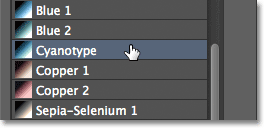
Odabir prethodne postavke Cyanotype.
Dobijamo drugačiji rezultat nijansiranja:

Fotografija s primjenom Cyanotype.
Druga polovica postavki fotografskog toniranja, od Sepia-Selenium 1 do Cobalt-Iron 3 na dnu popisa, su gradijenti razdijeljenog toniranja koji primjenjuju jedan ton na svjetlija područja fotografije, a drugi ton na tamnija. područja. Kao i kod predodređenih toniranja, sve što trebamo učiniti jest kliknuti na onaj koji želimo s popisa i Photoshop će ga odmah primijeniti na sliku. Ja ću odabrati postavku Sepia-Cyan :
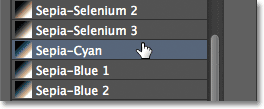
Odabir postavke Sepia-Cyan podijeljenog toniranja.
I ovdje možemo vidjeti učinak, svjetlija područja tonirana sepijom, a tamnija područja s cijanom:

Sa unaprijed postavljenim podešenim toniranjem, na tamnijim i svjetlijim područjima slike se primjenjuju različiti tonovi.
Za jači učinak pokušat ću Gold-Selenium 2 :
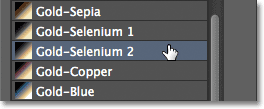
Odabir gradijenta Gold-Selenium 2.
I sada imamo zlatni ton koji se primjenjuje na svjetlija područja, a selen na tamnija područja:

Rezultat je postave Gold-Selenium 2.
I kao posljednji primjer odabrat ću postavku Copper-Sepia :
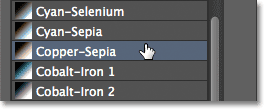
Odabir prethodne postavke Copper-Sepia.
I ovdje imamo još jedan zanimljiv izgled za sliku. Ukupno, u programu Photoshop CS6 možete odabrati 38 različitih postavki za toniranje tona (19 predodređenih toniranja i 19 unaprijed podeljenih toniranja), stoga svakako isprobajte sve sami:

Bakar-Sepia efekt razdvajanja tona.
Vraćanje zadanih gradijenata
Ako se u nekom trenutku trebate isključiti iz postavki za podešavanje tona fotografije i vratiti se na izvorne zadane gradijente za podešavanje Gradient Map, samo kliknite ponovo ikonu zupčanika u gornjem desnom kutu Gradient Picker:
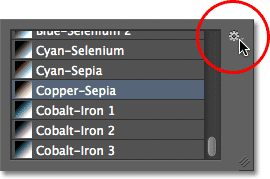
Klikom na ikonu zupčanika.
Zatim, kad se pojavi izbornik, jednostavno odaberite Reset Gradients s popisa:
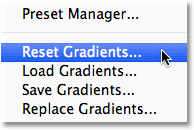
Odabir opcije Reset Gradients.
Photoshop će vas pitati želite li potpuno zamijeniti trenutne gradijente sa zadanim postavkama. Kliknite U redu da biste rekli da, a zadani gradijenti ponovo će postati dostupni i spremni za upotrebu:

Kliknite U redu da biste trenutni gradijent zamijenili izvornicima.
I tu ga imamo! Na taj način učitajte i koristite nove unaprijed postavljene Photoning tonere kako biste na Photoshop CS6 brzo primijenili efekte toniranja i dijeljenja tona na vaše slike! U našem odjeljku za retuširanje fotografija potražite dodatne vodiče za uređivanje slika u Photoshopu!